Configurar um canal de call center
Isto artigo descreve como criar um novo canal de call center em Microsoft Dynamics 365 Commerce.
Descrição Geral
Em Dynamics 365 Commerce, um call center é um tipo de canal de comércio que pode ser definido na aplicação. A definição de um canal para as entidades do call center permite que o sistema vincule dados específicos e padrões de processamento de pedidos às ordens do cliente. Embora uma empresa possa definir vários canais de call center no Commerce, é importante notar que um utilizador individual só pode estar ligado a um canal de call center.
Antes de criar um novo canal de call center, certifique-se de ter concluído os pré-requisitos de configuração do canal.
Criar e configurar um novo canal de call center
Para criar e configurar um novo canal de call center, siga estas etapas.
- No painel de navegação, vá para Retail and Commerce > Channels > Call centers > All call centers.
- No painel de ação, seleccione New.
- No campo Name , forneça um nome para o novo canal.
- Seleccione a entidade jurídica adequada a partir do menu pendente.
- Seleccione a localização adequada do Warehouse no menu pendente. Esta localização será utilizada como predefinição nas ordens de venda criadas para isto canal do centro de atendimento, exceto se tiverem sido definidas outras predefinições ao nível do cliente ou do item.
- No campo Default customer , forneça um cliente predefinido válido. Estes dados são utilizados para ajudar a preencher automaticamente as predefinições quando são criados novos registos de clientes. Ao criar ordens de centro de atendimento, não é aconselhável criar ordens para o cliente predefinido.
- No campo Perfil de notificação por correio eletrónico , forneça um perfil de notificação por correio eletrónico válido. À medida que as encomendas do centro de atendimento são criadas e processadas, o perfil de notificação por correio eletrónico é utilizado para desencadear alertas automáticos por correio eletrónico para os clientes com informações sobre o estado das suas encomendas.
- Fornecer um código de informação Price override . Poderá ser necessário criar primeiro um código de informação para isto efeito. Isto código de informação fornece o conjunto de códigos de motivo que o utilizador será solicitado a escolher quando utilizar a funcionalidade de sobreposição de preço numa ordem do centro de atendimento.
- Fornecer um código de espera info code. Poderá ser necessário criar primeiro um código de informação para isto efeito. Isto código de informação fornece o conjunto de motivos de queixa opcionais que o utilizador será convidado a escolher quando coloca uma encomenda em espera.
- Fornecer um código de informação Credit . Poderá ser necessário criar primeiro um código de informação para isto efeito. Isto código de informação fornece o conjunto de códigos de motivo que o utilizador pode escolher quando utiliza a funcionalidade de crédito de encomendas do centro de atendimento para conceder reembolsos ao cliente por motivos de serviço ao cliente.
- Opcional: configurar dimensões financeiras no Dimensões financeiras FastTab. As dimensões introduzidas aqui serão predefinidas em qualquer ordem de venda criada neste canal do centro de atendimento.
- Clique em Guardar.
A imagem seguinte mostra a criação de um novo canal de call center.
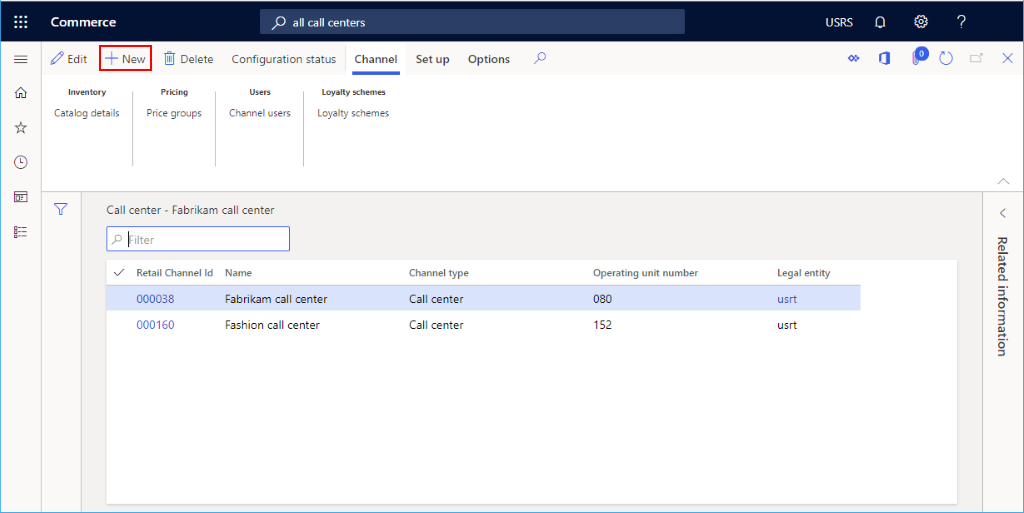
A imagem a seguir mostra um exemplo de canal de call center.
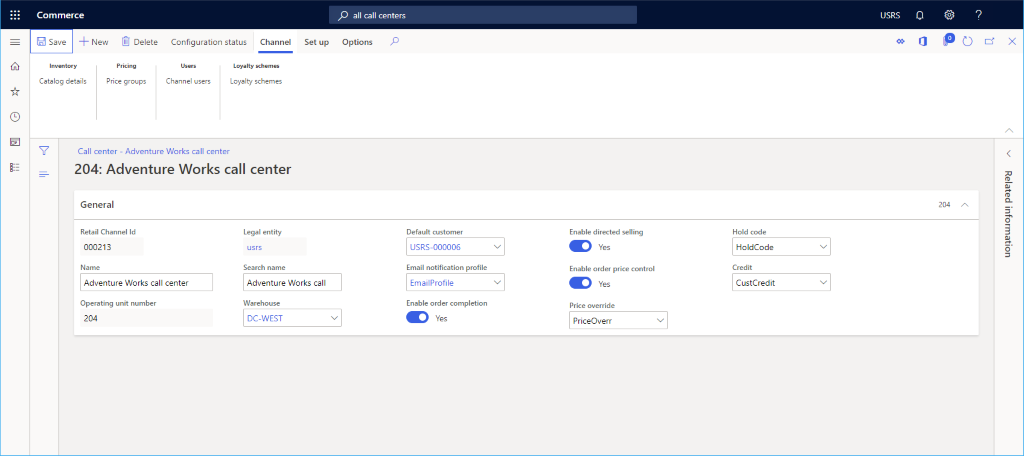
Configuração de canais adicionais
Outras tarefas necessárias para a configuração do canal do call center incluem a definição de métodos de pagamento e modos de entrega.
A imagem seguinte mostra Modos de entrega e Métodos de pagamento opções de configuração no separador Configurar .
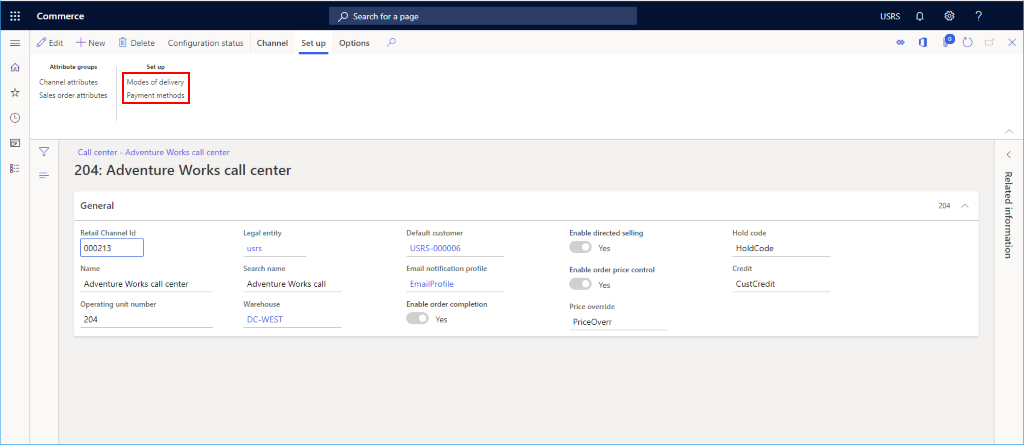
Configurar métodos de pagamento
Para configurar os métodos de pagamento, siga estes passos para cada tipo de pagamento suportado neste canal. Os utilizadores terão de selecionar entre métodos de pagamento pré-definidos para os associar ao canal do centro de atendimento. Antes de configurar os métodos de pagamento do seu centro de atendimento, comece por configurar os seus métodos de pagamento principais em Retail and Commerce > Channel setup > Payment methods > Payment methods.
- No painel de ação, seleccione o separador Set up e, em seguida, seleccione Métodos de pagamento.
- No painel de ação, seleccione New.
- No painel de navegação, seleccione um método de pagamento entre os pagamentos predefinidos disponíveis.
- Configure quaisquer definições adicionais necessárias para o tipo de pagamento. Para cartões de crédito, cartões de oferta ou cartões de fidelização, é necessária uma configuração adicional, seleccionando a função Card setup .
- Configure as contas de lançamento adequadas para o tipo de pagamento na secção Posting .
- No painel de ações, clique em Guardar.
A imagem seguinte mostra um exemplo de um método de pagamento em numerário.
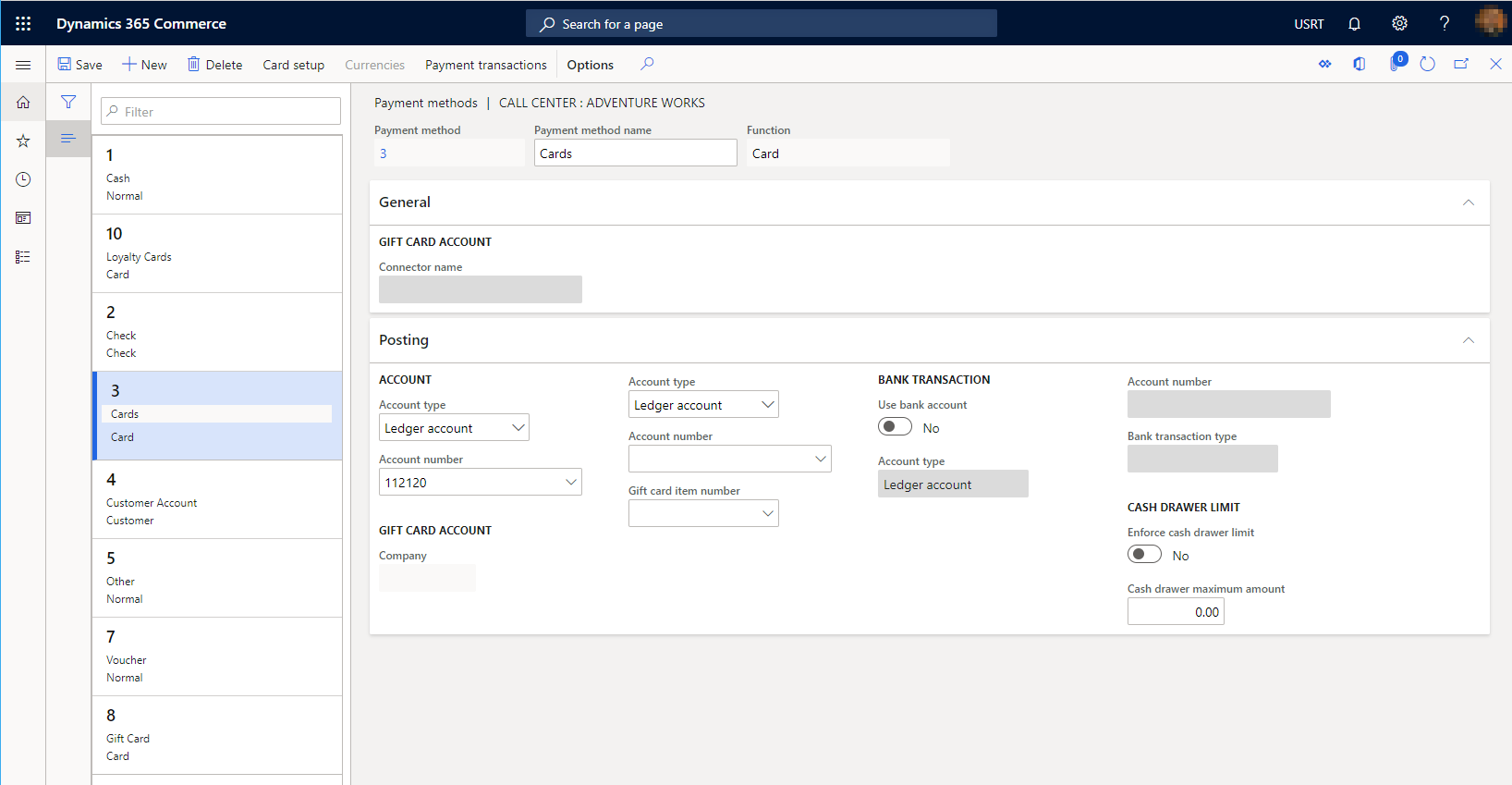
Configurar modos de entrega
Pode ver os modos de entrega configurados seleccionando Modes of delivery no separador Set up no painel de ação .
Para alterar ou adicionar um modo de entrega a ser associado ao canal do call center, siga estas etapas.
- No formulário Modos de entrega do centro de atendimento, seleccione Gerir modos de entrega
- No painel de ação, seleccione New para criar um novo modo de entrega ou seleccione um modo existente.
- Na secção Canais de retalho , clique em Adicionar linha para adicionar o canal do centro de atendimento. Adicionar canais utilizando nós de organização em vez de adicionar cada canal individualmente pode simplificar a adição de canais.
- Certifique-se de que o modo de entrega foi configurado com os dados do separador rápido Products e do separador rápido Addresses . Se não existirem produtos ou endereços de entrega válidos para o modo de entrega, a sua seleção durante a introdução da encomenda dará origem a erros.
- Depois de terem sido efectuadas quaisquer alterações às configurações do modo de entrega do centro de atendimento, a tarefa Process delivery modes deve ser executada para explodir a matriz de alterações. Isto emprego pode ser encontrado em Comércio e retalho > Comércio e retalho TI > Modos de entrega de processos.
A imagem seguinte mostra um exemplo de um modo de entrega.
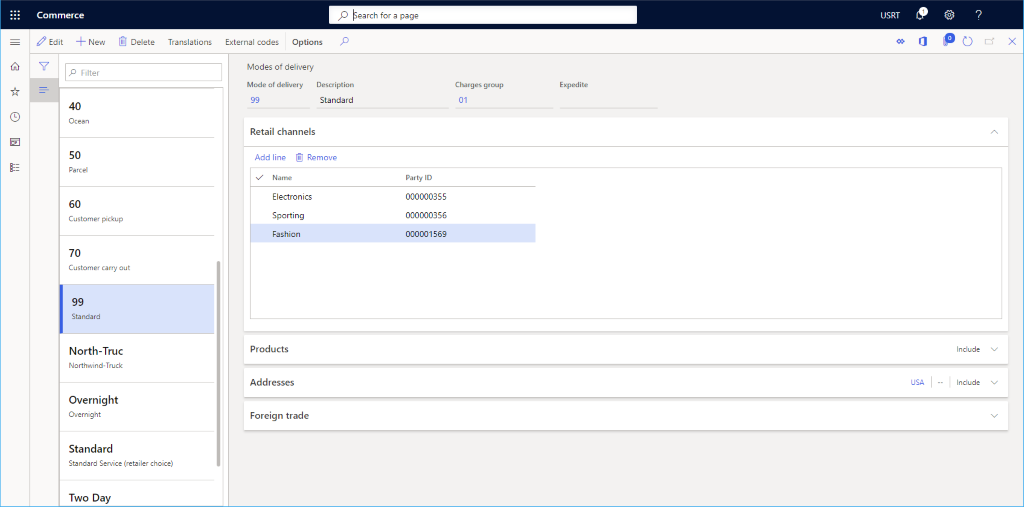
Configurar utilizadores do canal
Para criar um pedido de vendas que esteja ligado ao canal do call center a partir da sede do comércio, o utilizador que cria o pedido de vendas deve estar ligado ao canal do call center. O utilizador não pode ligar manualmente uma ordem de venda criada na sede do comércio ao canal do centro de atendimento. A ligação é sistemática e baseia-se no utilizador e na relação do utilizador com o canal do centro de atendimento. Um utilizador só pode estar ligado a um canal do centro de atendimento.
- No painel de ação, seleccione o separador Channel e, em seguida, seleccione Channel users.
- No painel de ação, seleccione New.
- Escolha um ID de utilizador existente na lista de seleção pendente para ligar isto utilizador ao canal do centro de atendimento
Depois de a configuração do utilizador do canal estar concluída e o utilizador criar uma nova ordem de venda no Commerce Headquarters, a ordem de venda será ligada ao seu canal de call center associado. Quaisquer configurações para isto canal serão aplicadas sistematicamente à ordem de venda. Um utilizador pode confirmar a que canal do centro de atendimento a ordem de venda está ligada, visualizando a referência do nome do canal no cabeçalho da ordem de venda.
Configurar grupos de preços
Os grupos de preços são opcionais, mas se forem utilizados, podem controlar os preços de venda que serão oferecidos aos clientes que efectuam encomendas no canal do centro de atendimento. Se um grupo de preços não tiver sido configurado para o cliente, ou se os grupos de preços do catálogo não estiverem a ser aplicados à ordem de venda (utilizando o campo Source code ID no cabeçalho da ordem do centro de atendimento), então o grupo de preços do canal é utilizado para localizar os preços dos itens. Se um grupo de preços não for encontrado no canal do call center, serão utilizados os preços padrão do cadastro do item.
Para configurar um grupo de preços, faça o seguinte.
- No painel de ações, clique no separador Canal e, em seguida, seleccione Grupos de preços.
- No painel de ação, clique em New.
- Seleccione um grupo de preços de retalho na lista de seleção pendente.
Recursos adicionais
Pré-requisitos para a configuração do canal
Funcionalidade de vendas do centro de atendimento
Configurar opções de processamento de encomendas do centro de atendimento telefónico
Catálogos de centros de atendimento
Comentários
Brevemente: Ao longo de 2024, vamos descontinuar progressivamente o GitHub Issues como mecanismo de feedback para conteúdos e substituí-lo por um novo sistema de feedback. Para obter mais informações, veja: https://aka.ms/ContentUserFeedback.
Submeter e ver comentários